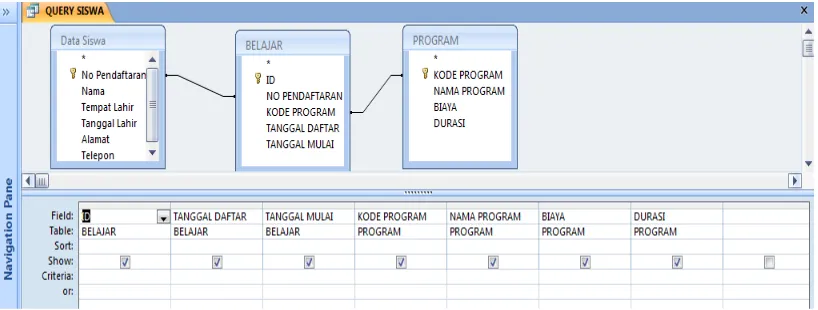BAB VIII
MEMBUAT MENU DENGAN SWITCHBOARD MANAGER
DAN PEMBUATAN STARTUP
Sebelum Anda membuat menu dengan menggunakan fasilitas Switchboard Manager, terlebih dulu buat file-file berikut :
1. Buat 3 (tiga) buah file Tabel, antara lain :
a. Tabel kesatu : DATA SISWA, dengan struktur sebagai berikut :
Kemudian isikan datanya di bawah ini :
b. Tabel kedua : BELAJAR, dengan struktur sebagai berikut :
c. Tabel ketiga : PROGRAM, dengan struktur sebagai berikut :
Kemudian isikan datanya di bawah ini :
3. Buat 3 (tiga) buah file Form, antara lain :
a. Form kesatu : FORM DATA SISWA bersumber dari file tabel Data Siswa
(gunakan Create – Form). Ubah judulnya seperti di bawah ini, lalu buat satu buah tombol Close Form dengan bentuk Picture.
b. Form kedua : FORM PROGRAM bersumber dari file tabel Program (gunakan
Create – Form). Ubah judulnya seperti di bawah ini, lalu buat satu buah tombol
Close Form dengan bentuk Picture.
c. Form ketiga : FORM DATA BELAJAR bersumber dari file tabel Belajar (gunakan
Create – Form). Ubah judulnya seperti di bawah ini, lalu buat satu buah tombol
Close Form dengan bentuk Picture.
Untuk mengkoordinasikan atau mengintegrasikan seluruh rangkaian pekerjaan yang telah Anda buat baik dari rancangan form mapun report ke dalam sebuah menu utama dapat dilakukan dengan beragai cara antara lain dengan menggunakan fasilitas Switchboard Manager, Form Design, program Macro maupun program Visual Basic for Application (VBA).
8.1.
Membuat Menu dengan Switchboard Manager
Switchboard Manager adalah suatu panel yang berisi berbagai tombol tekan untuk mengakses semua pekerjaan tersebut. Sebelumnya Anda harus membuat dulu sampai selesai seluruh tabel, query, form dan report untuk diperlukan oleh aplikasi database Anda.
Untuk membuat menu dengan menggunakan fasilitas Switchboard Manager, dapat dilakukan dengan langkah sebagai berikut :
a. Membuat Nama Halaman Switchboard (Switchboard Pages)
Klik tab Database Tools – Switchboard Manager, hingga muncul tampilan konfirmasi berikut :
Klik tombol New, hingga muncul tampilan berikutnya :
Pada kotak isian Switchboard Page Name, ketikkan nama switchboard-nya, misalkan Menu Switchboard
Klik tombol OK, hingga muncul ke tampilan semula
Pilih dan klik Menu Switchboard yang telah Anda buat, kemudian klik tombol
Make Default untuk mengaktifkan switchboard yang telah Anda buat.
b. Membuat tombol Membuka Form (Open Form)
Misalkan : Mengaktifkan atau membuka file Form Data Siswa
Langkah-langkahnya adalah sebagai berikut :
Dalam keadaan kotak dialog Switchboard Manager, klik tombol Edit,
Kemudian klik tombol New hingga muncul tampilan berikut :
Pada kotak isian Text, ketik : ENTRY-EDIT DATA SISWA
Klik tombol OK, untuk keluar dari jendela Edit Switchboard Item dan kembali ke tampilan awal, namun sudah muncul nama tombol yaitu Entry-Edit Data Siswa
Tugas Anda :
Silakan Anda ulangi langkah di atas dari mulai tahapan kedua yaitu New dan seterusnya untuk membuat tombol membuka atau mengaktifkan form yang lainnya seperti FORM PROGRAM dan FORM BELAJAR, seperti berikut :
c. Membuat tombol Membuka Laporan (Open Report)
Misalkan : Mengaktifkan atau membuka file LAPORAN SISWA KURSUS
Langkah-langkahnya adalah sebagai berikut :
Dalam keadaan kotak dialog Switchboard Manager, klik tombol New hingga muncul tampilan berikut :
Pada kotak isian Text, ketik : LAPORAN SISWA KURSUS Pada tombol pilihan Command, pilih dan klik Open Report Pada tombol pilihan Report, pilih dan klik FORM SISWA KURSUS Klik tombol OK, untuk keluar dari jendela Edit Switchboard Item.
d. Membuat tombol Keluar dari Program Access (Exit Application)
Misalkan : Keluar dari Microsotf Access
Langkah-langkahnya adalah sebagai berikut :
Pada kotak isian Text, ketik : KELUAR DARI MICROSOFT ACCESS Pada tombol pilihan Command, pilih dan klik Exit Application Klik tombol OK, untuk keluar dari jendela Edit Switchboard Item.
Sehingga apabila Anda berhasil, maka tampilan nama-nama tombolnya akan tampak seperti berikut :
Klik tombol Close untuk keluar dari jendela Edit Switchboard Page
Klik tombol Close lagi untuk keluar dari jendela Switchboard Manager, sehingga pada object database terdapat dua buah file yaitu pada Switchboard Items
pada object Tables dan Switchboard pada object Forms.
8.2.
Menjalankan Menu Switchboard Manager
Silakan Anda coba pilih salah satu menu pilihan di atas dengan cara di klik pada tombolnya. Apa yang terjadi ?
8.3.
PEMBUATAN STARTUP
StartUp di mana setiap database yang Anda buka atau aktifkan, maka objek itulah yang pertama kali akan muncul. Anda dapat menentukan form atau report mana yang akan difungsikan sebagai form utama. Biasanya switchboard (menu utama) difungsikan sebagai form utama. Form ini dapat membantu Anda ketika ingin meng-gunakan sebuah aplikasi.
Untuk menampilkan beberapa form, dapat dilakukan dengan sebuah form yaitu form switchboard, dengan langkah sebagai berikut :
a. Klik tombol Office Button – Access Option atau pada tombol Quick Access Toolbar pilih More Command, hingga muncul jendela Access Options berikut :
b. Pada panel kiri jendela Access Options pilih Current Database
c. Pada panel kanan jendela Access Options seperti :
Pada Application Title, ketik nama aplikasinya misalkan SISTEM INFORMASI LPK Pada tombol pilihan Display Form, pilih Switchboard
Klik tombol OK, hingga muncul konfirmasi berikut :
8.4.
MENJALANKAN APLIKASI
Setelah file database tersebut di atas telah dibuatkan starup-nya, lakukan langkah berikut ini :
a. Silakan Anda keluar dari program Access b. Jalankan program Access-nya
c. Buka kembali file tersebut